登录
- 微信登录
- 手机号登录
微信扫码关注“汇帮科技”快速登录
Loading...
点击刷新
请在微信【汇帮科技】内点击授权
300秒后二维码将过期
二维码已过期,点击刷新获取新二维码
登录
登录
其他登录方式
修改日期:2024-12-05 16:00
在数字化时代,文件的创建日期与修改日期不仅是记录信息变更的重要标识,也是确保数据完整性和追溯历史版本的关键指标。特别是在备份与恢复操作中,精确的时间戳对于高效检索特定版本的文件至关重要。因此,在进行文件备份时,不仅需要确保数据的安全性,还需准确记录各文件的历史时间点。然而,实际操作中,用户有时会遇到修改文件日期的需求。为了满足这一需求并为接下来的具体方法做铺垫,本文将探讨3种专业化的解决方案。

第一步:启动并选择功能
打开已安装的【汇帮批量重命名】后,首先点击“文件属性修改”选项卡。这将引导您进入文件属性调整的功能界面。
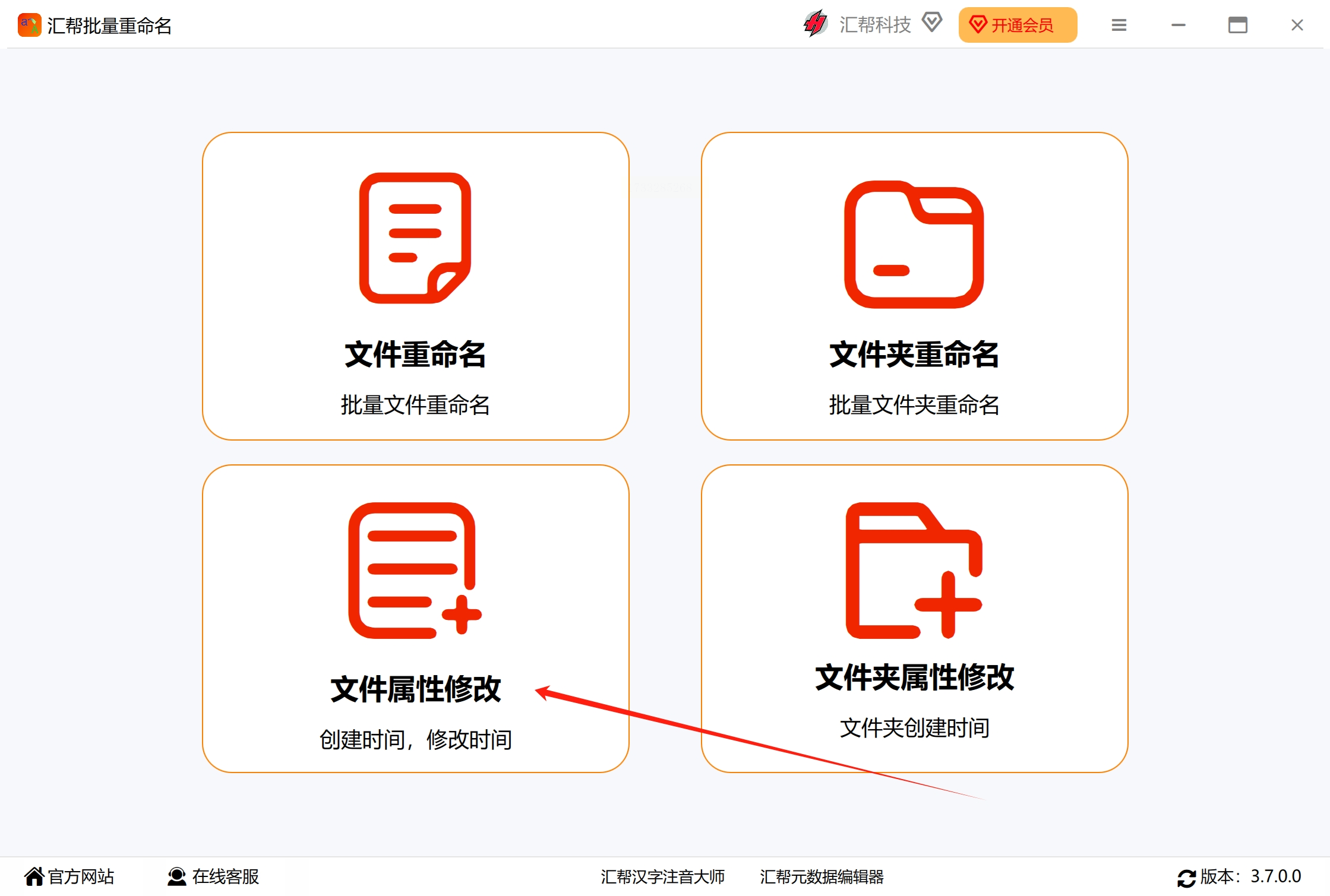
第二步:添加需要处理的文件
在功能主界面上找到“添加文件”或“添加文件夹”的按钮,点击它来批量导入要修改时间戳的所有文件。无论是文本、图片还是视频,软件都支持多种格式的文件类型。
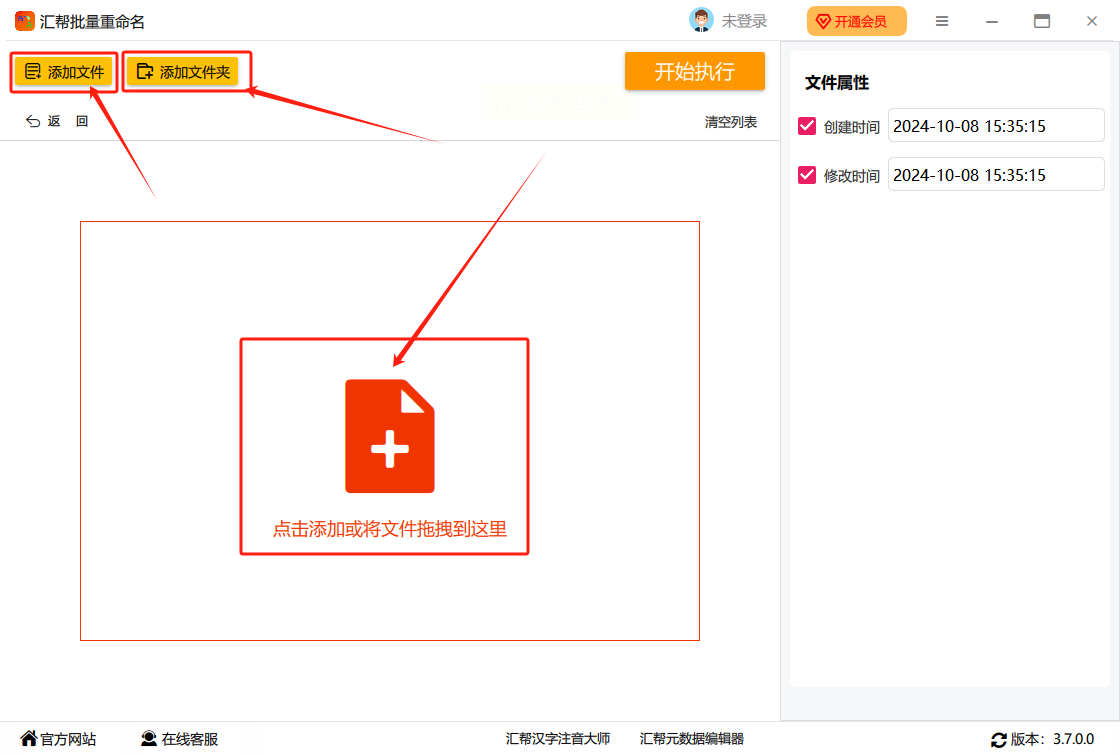
第三步:设置创建时间和修改时间
为了更灵活地调整文件的时间属性,请先勾选右侧的“创建时间”和“修改时间”。接着选择左侧相应的时间框进行具体设定。
在弹出的时间选择窗口中,您可以自由拖动滑块来精确选择日期和时间。确认无误后,点击保存按钮以应用更改。

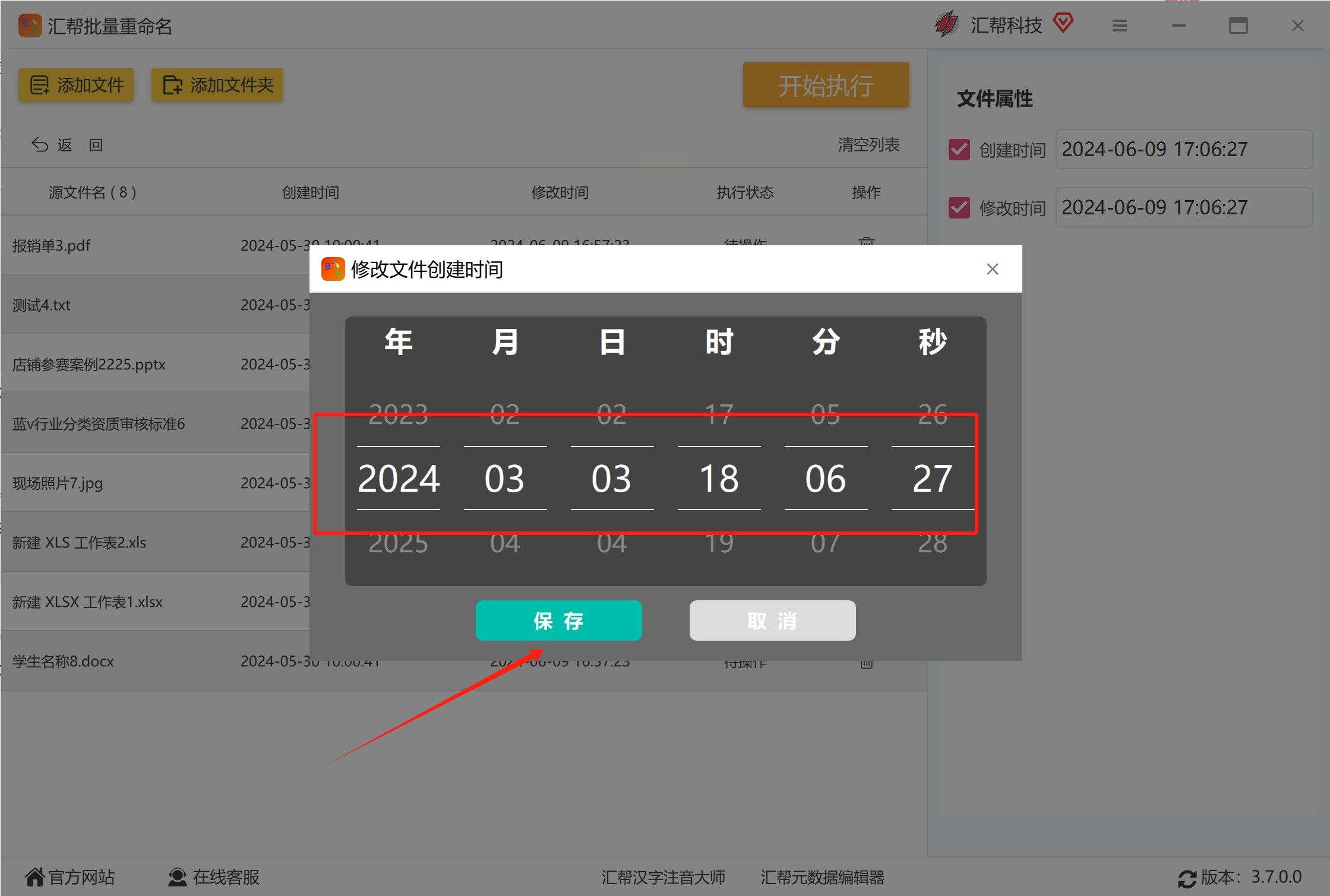
第五步:执行操作
最后一步是按下“开始执行”按钮。此操作将启动软件批量处理程序,根据您的设置修改文件的创建时间和修改时间。
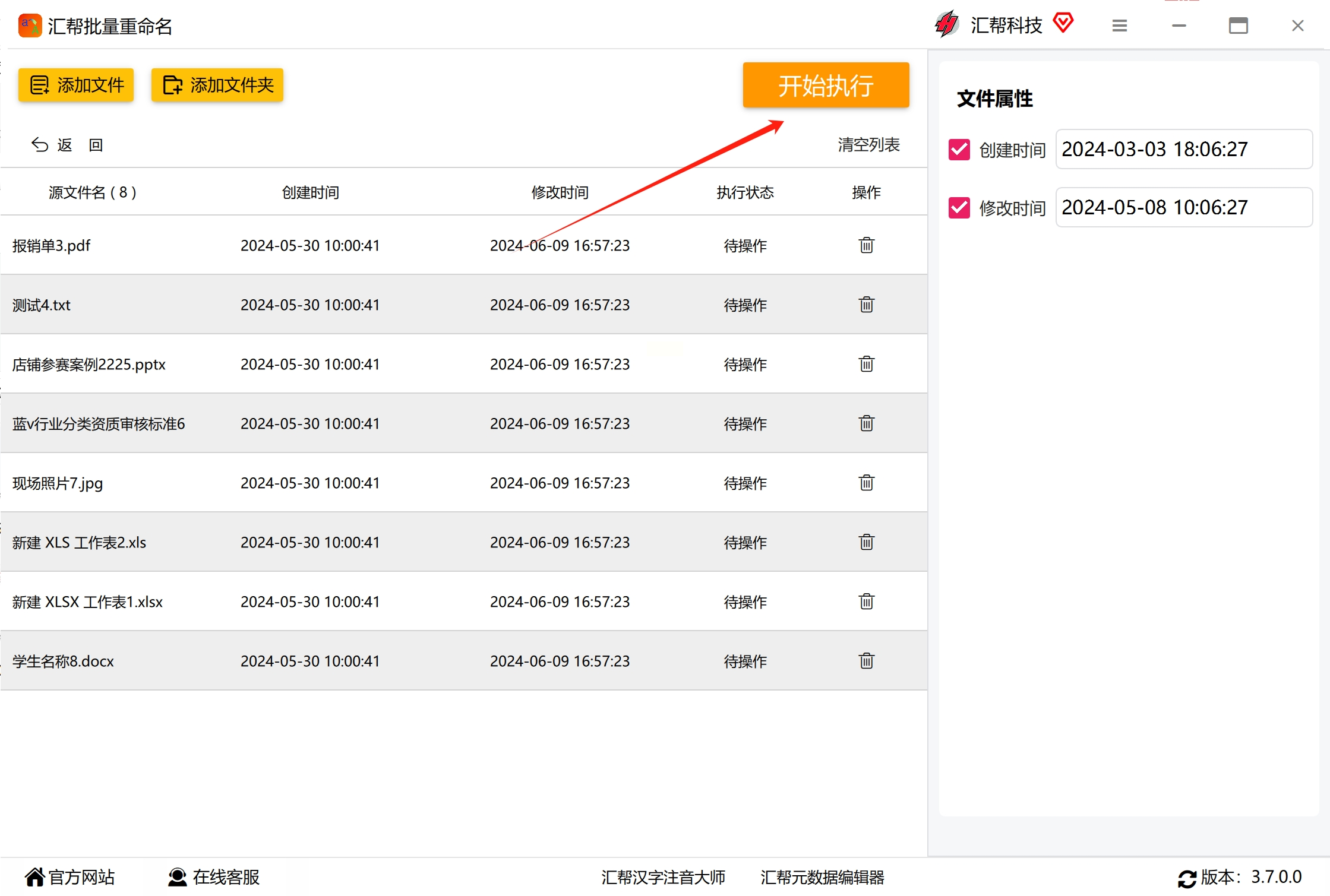
完成验证
处理完成后,请通过右键菜单查看文件属性,确认其创建和修改时间已成功更改为所设定的时间。
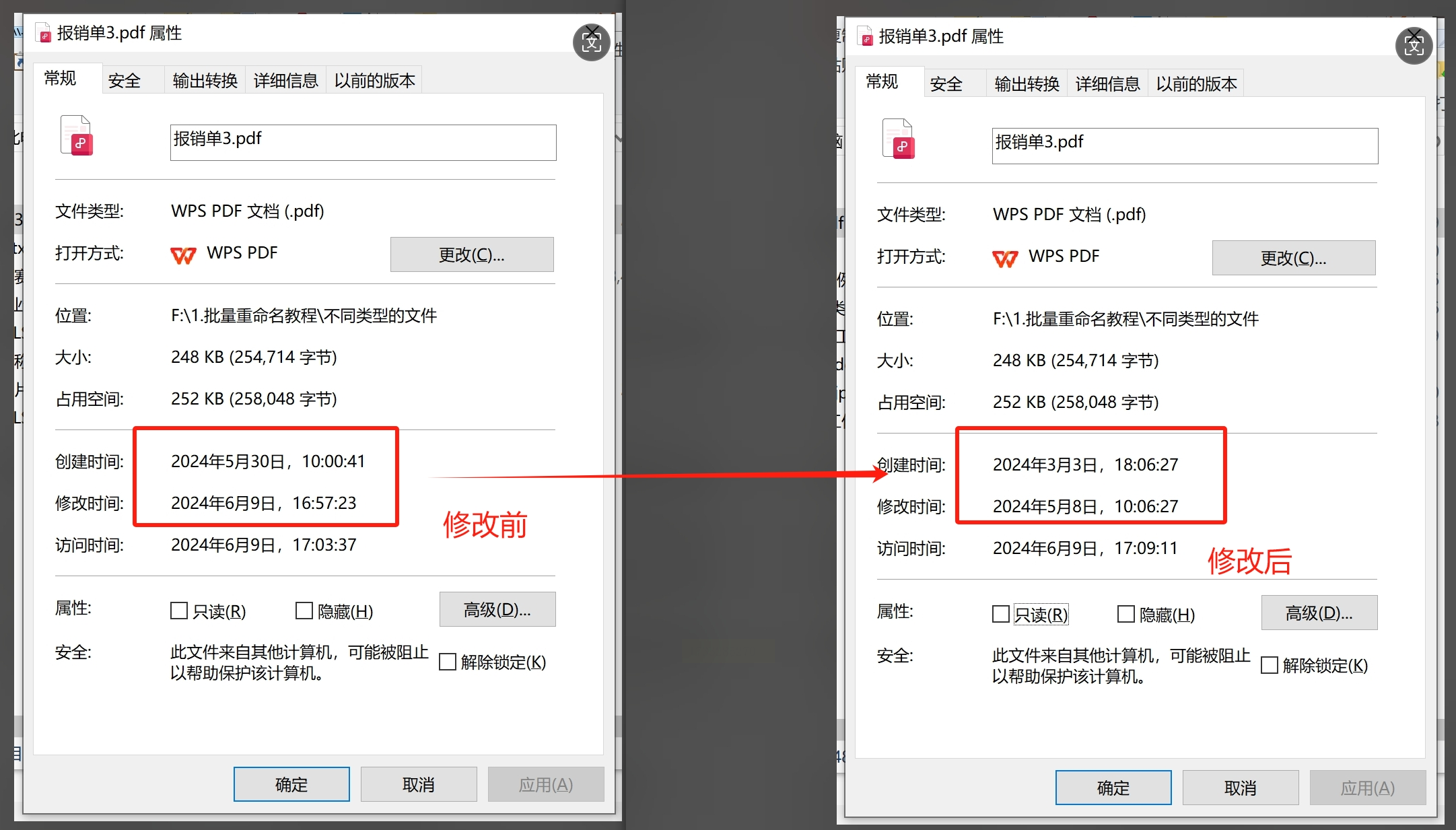
以上就是使用“汇帮批量重命名”软件批量调整文件创建时间的完整步骤。希望本教程能帮助您高效完成工作或学习任务中的文件管理需求。
操作步骤:
一、启动【汇帮元数据编辑器】
首先,点击桌面上安装好的【汇帮元数据编辑器】或开始菜单中的图标启动它。
二、添加文件并修改属性
1. 在主界面上找到【任意文件元数据】按钮,并单击以进入相应功能模块。
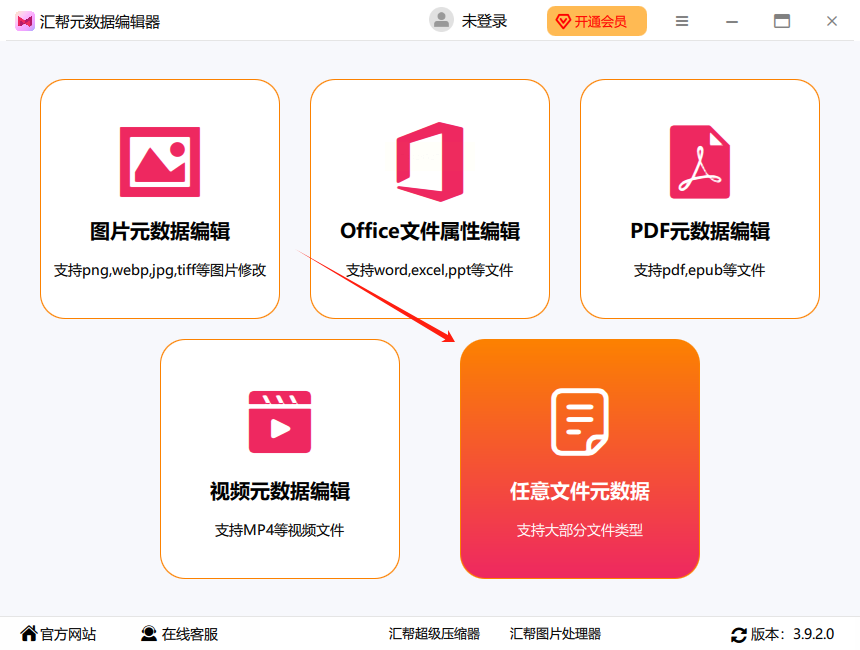
2. 从左侧的工具栏中选择“添加文件”或者直接拖拽需要调整时间信息的文件到软件界面中。同样,您也可以通过点击“添加文件夹”的方式将整组文件导入至编辑器中。

三、定位并修改创建时间和修改时间
1. 在右侧的属性展示区域仔细查看各个文件的具体信息。
2. 找到待修改的时间属性:在大多数情况下,“创建时间”和“修改时间”通常会有相应的编辑按钮,点击该按钮进行后续操作。
3. 在弹出的小窗口中输入您希望设置的新日期与时间。
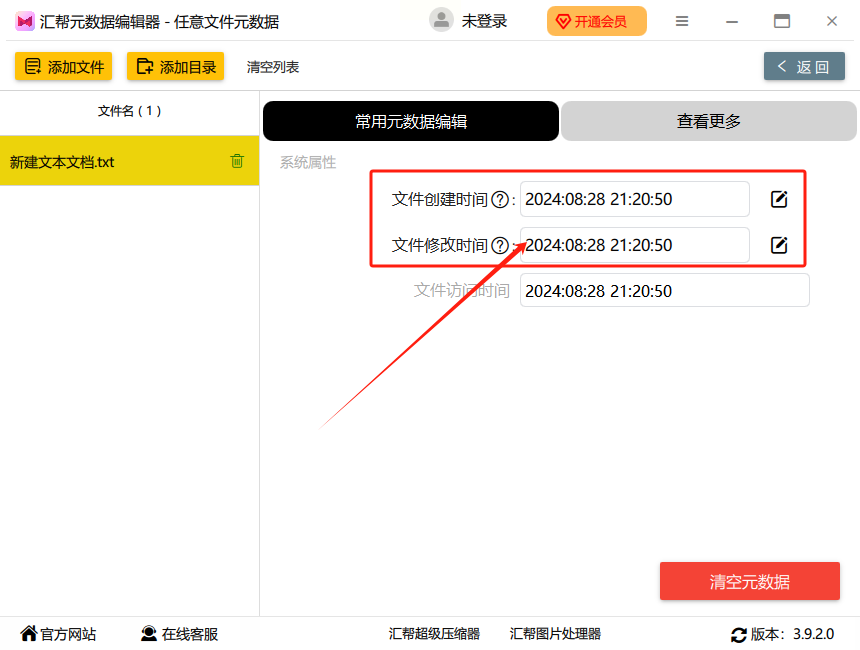
四、保存并确认更改
1. 选择单个文件时,只需点击【保存到该文件】即可完成修改。
2. 如果要批量处理多个文件,可以点击【保存到所有文件】来一次性更新多份文档的时间戳。
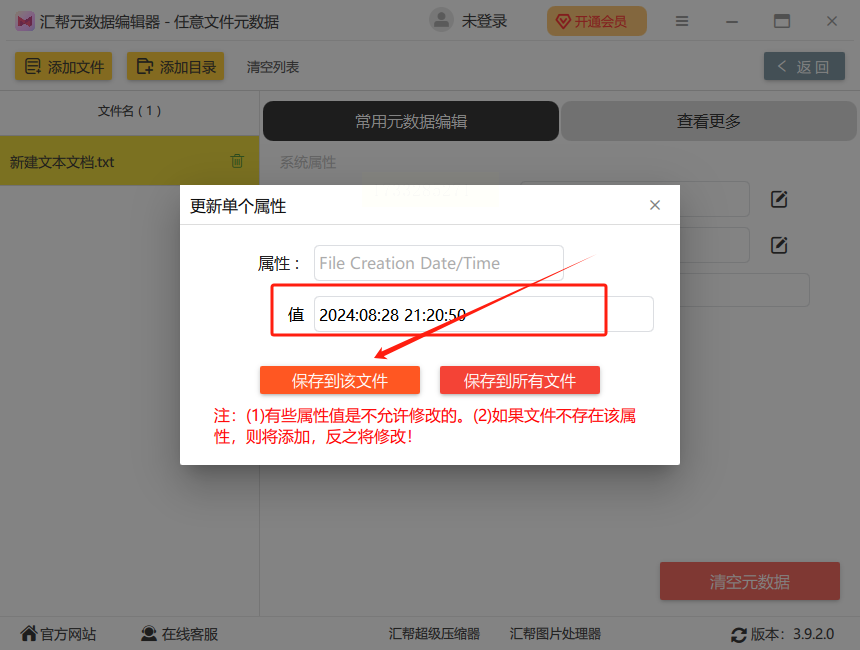
五、验证更改结果
最后,在完成上述步骤后,打开任意经过调整的文件,使用属性查看器再次检查其创建时间和修改时间是否已被成功更改为指定值。这样就完成了整个操作流程。
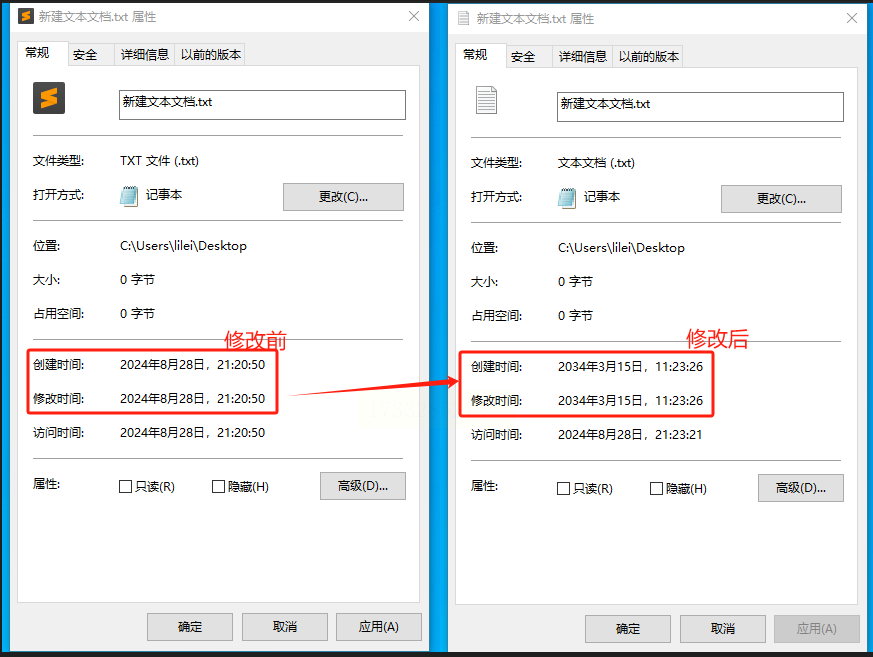
为了帮助用户轻松修改文件的创建时间和修改时间,今天我们将为大家介绍一款名为NewFileTime的小工具。这款软件操作简便、功能强大,是处理文件日期信息的理想选择。
步骤一:启动与界面熟悉
首先,请确保已安装并打开了NewFileTime软件。运行后您将看到主界面分为几个主要部分:“Set Time”用于设置时间,“New Folder & Filetime”用于输入修改的时间数据,以及一个空白区域可以放置需要修改的文件或文件夹。
步骤二:设定新日期
在“Set Time”中,您可以自由调整文件的时间信息。通过滑动条或直接输入具体年月日时分秒来设置想要修改的新时间,也可以选择相对于当前时间是向前还是向后调整。
步骤三:添加文件/文件夹
将需要修改的文件或文件夹拖入空白区域中。软件会自动识别并显示文件的基本信息。确认无误后点击“Set-Time”按钮,所选文件的创建时间和修改时间就会立即更新为设定的新日期。
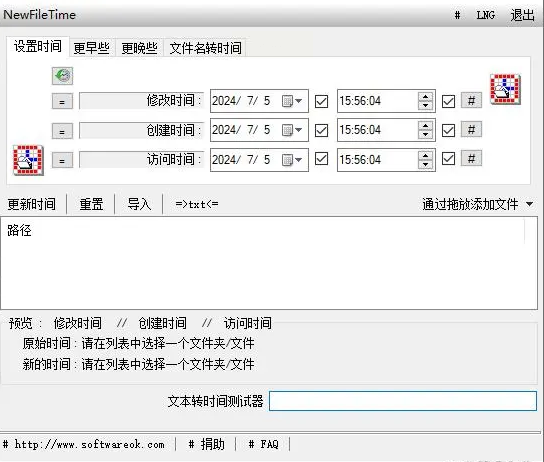
在实际操作中,虽然修改文件创建时间和修改时间可能是必要的,但必须严格遵循相关法律法规及企业内部政策。确保文档的完整性和清晰版本控制是至关重要的。合理地进行此操作可避免潜在的数据完整性问题,并有助于提高工作效率和准确性。此外,定期备份和恢复机制应始终处于有效状态,以防止意外数据丢失。总之,在满足合规性要求的同时,合理利用时间戳修改技术能为多种行业带来显著优势。
如果想要深入了解我们的产品,请到 汇帮科技官网 中了解更多产品信息!
没有找到您需要的答案?
不着急,我们有专业的在线客服为您解答!

请扫描客服二维码